Niektóre aplikacje w Androidzie informują dodatkowo o powiadomieniach wibracjami, co bywa irytujące. Istnieje jednak sposób na zablokowanie wibracji w wybranych aplikacjach. Zobacz, jak to zrobić.

Wibracje w Androidzie można bardzo łatwo wyłączyć, przełączając smartfona lub tablet do trybu cichego. Nie zawsze jednak oto nam chodzi. Wibracje są przydatnym sposobem na informowanie o nadchodzącym połączeniu czy otrzymanej wiadomości i wiele osób kompletnie rezygnuje z dzwonków na ich rzecz. Są jednak przypadki, gdzie wibracje są wykorzystywane przez aplikacje w uciążliwy sposób.
Niektóre aplikacje wyświetlają tak natrętne reklamy, że oprócz zajmowania miejsca na ekranie powodują one wibrowanie telefonu, abyśmy zwrócili na nie uwagę. W Chrome można trafić na szkodliwe strony, które wyświetlają fałszywe informacje o zainfekowanym urządzeniu. Oprócz straszenia użytkownika powodują one także wibrowanie smartfona lub tabletu.
Innym przykładem mogą być aplikacje, które co jakiś czas wykonują określone działania (np. aplikacje antywirusowe). AVG po wykonaniu skanowania wyświetla powiadomienie o stanie urządzenia. Jeśli powiadomienie zignorujemy i nie przeczytamy go, to AVG zacznie co minutę wibrować urządzeniem, abyśmy sprawdzili komunikat i się do niego ustosunkowali.
Na szczęście nie trzeba całkowicie przełączać urządzenia w tryb cichy, aby się tego pozbyć. Można zablokować wibracje dla wybranych aplikacji w Androidzie. Poniżej pokazujemy dwa sposoby – pierwszy dla urządzeń z rootem, drugi dla urządzeń z oryginalnym oprogramowaniem bez żadnych modyfikacji.
1. Blokowanie wibracji w wybranych aplikacjach na Androidzie z ROOTem
Jeśli w urządzeniu mamy zrobionego roota (nadane uprawnienia administratorskie), to możemy zainstalować specjalną aplikację do zarządzania uprawnieniami. Za jej pomocą można łatwo zablokować uprawnienia do wibracji dla wybranej aplikacji.
AppOps to po prostu menedżer uprawnień. Pobierz go ze Sklepu Play i uruchom. Po pierwszym uruchomieniu wyświetli się ekran powitalny. Wybierz opcję „Dalej”, a następnie na ekranie wyboru trybu działania zaznacz „Root”. Pojawi się okienko z aplikacji do zarządzania uprawnieniami roota – wybierz opcję „Zezwól” (lub „Allow”, jeśli masz roota zrobionego za pomocą KingRoot).
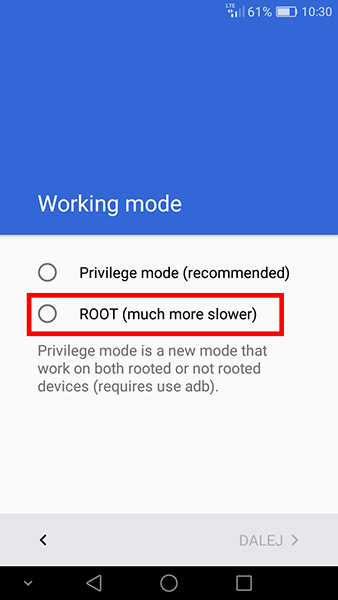
Wyszukaj na liście aplikacji, która wyświetla np. powiadomienia z wibracjami. Wybierz ją, a następnie znajdź przełącznik „Control vibration”. Wybierz go, a następnie przestaw go z opcji „Allow” (Zezwól) na „Deny” (Odmów).
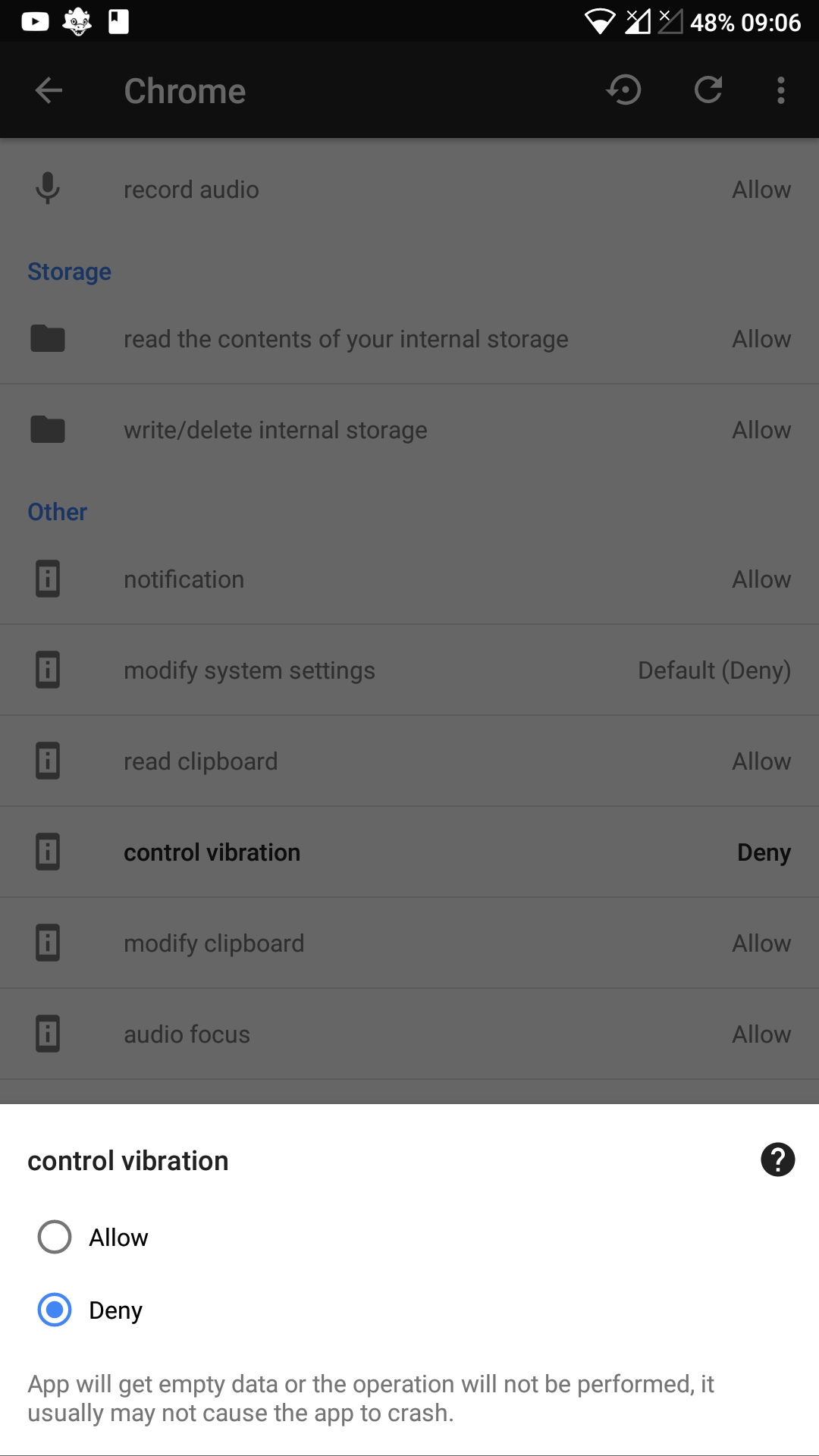
Od teraz aplikacja nie będzie miała uprawnień do wibracji, więc nawet jeśli wyświetli powiadomienie, to i tak nie będzie powodować wibrowania urządzenia.
2. Blokowanie wibracji w wybranych aplikacjach BEZ ROOTa
Jeśli nie mamy roota, to istnieje inny sposób na blokowanie uprawnień do wibracji wybranym aplikacjom. Wymaga to jednak komputera i kabla USB, a także pakietu Platform Tools. Cały proces jest szybki i prosty, ale poniżej opisaliśmy wszystko bardzo dokładnie dla osób, które robią to po raz pierwszy.
Dzięki temu możemy podłączyć telefon w trybie debugowania USB do komputera, a następnie za pomocą Wiersza polecenia wykonać odpowiednią komendę ADB, która zablokuje dla wybranej aplikacji wibrowanie.
Jeśli nie wiesz, jak włączyć debugowanie USB, to skorzystaj z naszego poradnika włączania opcji programistycznych i debugowania USB w Androidzie.
-
Sprawdź nazwę pakietu aplikacji, dla której chcesz zablokować wibracje
Zanim przejdziemy do blokowania wibracji, musimy dowiedzieć się, jakie są nazwy pakietów aplikacji, które chcemy zablokować. Każda aplikacja w Androidzie ma przypisaną osobną nazwę pakietu. Nazwy pakietów można łatwo sprawdzić za pomocą aplikacji App Inspector.
Pobierz App Inspector ze Sklepu Play
Uruchom App Inspector i znajdź na liście aplikację, dla której chcesz blokować wibracje. W moim przypadku będzie to AVG Antivirus, który na liście aplikacji wyświetla się po prostu jako Antivirus. Wybieram aplikację z listy, aby wyświetlić więcej szczegółów.
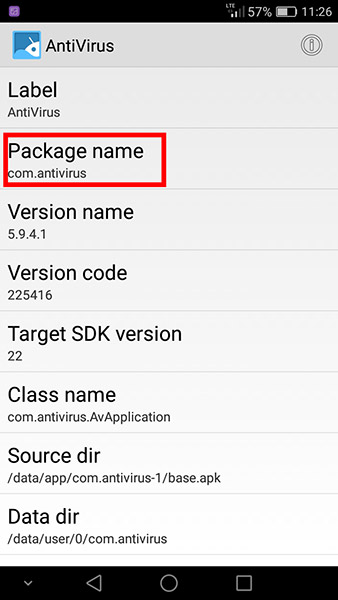
W szczegółach znajduje się pole „Package name”. To właśnie nazwa pakietu, którą potrzebujemy. W moim przypadku dla AVG jest to „com.antivirus”. Każda aplikacja ma inną nazwę pakietu i czasem są one bardzo długie. Zapisz sobie nazwy pakietów aplikacji, którym chcesz zablokować wibracje. Następnie możesz wyłączyć lub nawet odinstalować App Inspector – ta aplikacja była nam potrzebna tylko dla sprawdzenia nazw pakietów.
-
Zablokuj wibracje dla wybranych aplikacji
Najpierw pobierz na komputerze pakiet Google Platform Tools.
Wypakuj archiwum z Platform Tools do dowolnego folderu. Otwórz wypakowany folder – znajdziesz w środku m.in. pliki ADB.exe orazFastboot.exe.
Przytrzymaj klawisz Shift na klawiaturze i kliknij prawym przyciskiem myszy wewnątrz folderu Platform Tools. Z rozwijanego menu wybierz „Otwórz okno polecenia tutaj”.
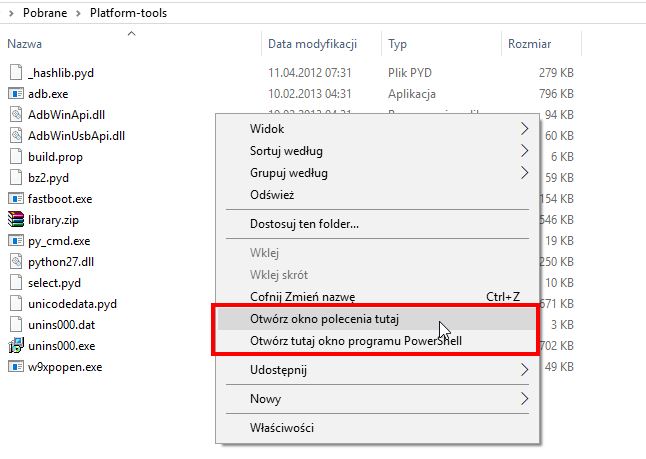
Jeśli masz Windows 10 i nie masz takiej opcji, to zobacz, jak przywrócić opcję otwierania okna polecenia do menu kontekstowego w Windows 10 Creators Update
Podłącz smartfona do komputera kablem USB, a następnie w oknie Wiersza polecenia wpisz komendę:
adb devices
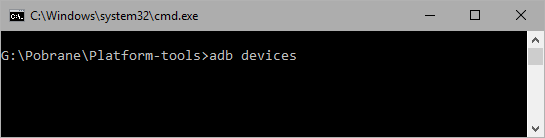
Potwierdź ją przyciskiem Enter. Na ekranie smartfona powinien pojawić się teraz komunikat z zapytaniem o debugowanie USB. Zaznacz opcję zapamiętania komputera i wybierz „Zezwól”. Tę komendę wystarczy wykonać tylko raz – po zezwoleniu na debugowanie USB urządzenie jest już sparowane z komputerem.
Teraz możemy przejść do blokowania wibracji. W tym celu najpierw nawiąż połączenie ADB Shell, wpisując poniższą komendę:
adb shell

Następnie wpisz komendę, która zablokuje wibracje w wybranej aplikacji. Komenda ma strukturę
„cmd appops set NAZWA_PAKIETU_APLIKACJI VIBRATE ignore”. Jako że w moim wypadku pakiet, który chce zablokować ma nazwę „com.antivirus”, to cała komenda będzie wyglądać tak:
cmd appops set com.antivirus VIBRATE ignore
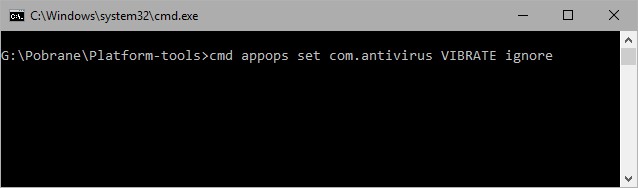
Oczywiście zamiast powyższej nazwy pakietu należy wpisać tą, która odpowiada aplikacji, którą chcesz zablokować. Potwierdź komendę przyciskiem Enter. Jeśli nie wyświetlił się żaden błąd, to komenda została wykonana poprawnie i aplikacja ma teraz wyłączone uprawnienia do sterowania wibracjami. Możesz powtórzyć tę komendę dla każdego pakietu aplikacji, który chcesz zablokować.
